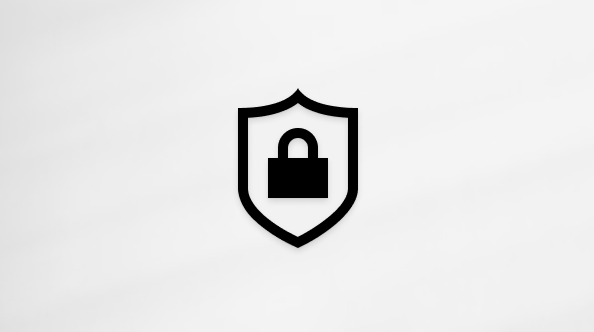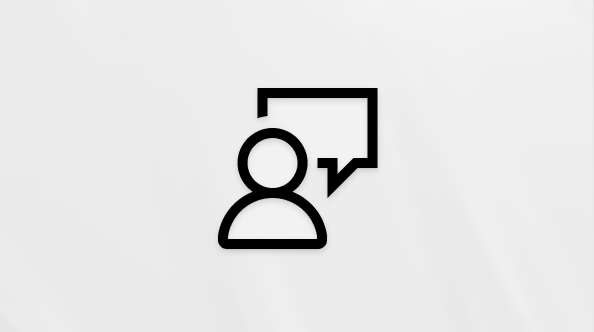ผู้ใช้มากมายพบว่าการใช้คีย์บอร์ดกับแป้นพิมพ์ลัดสําหรับOneDrive สำหรับที่ทำงานหรือโรงเรียน ช่วยให้พวกเขาทํางานได้อย่างมีประสิทธิภาพมากขึ้น สำหรับผู้ใช้ที่มีความบกพร่องด้านการเคลื่อนไหวหรือด้านการมองเห็น การใช้แป้นพิมพ์ลัดจะง่ายกว่าการใช้หน้าจอสัมผัสและเป็นทางเลือกแทนการใช้เมาส์ที่สำคัญ
หมายเหตุ:
-
ทางลัดในหัวข้อนี้อ้างอิงถึงเค้าโครงคีย์บอร์ดของสหรัฐอเมริกา แป้นสําหรับรูปแบบอื่นอาจไม่ตรงกับแป้นบนคีย์บอร์ดของสหรัฐอเมริกาทุกประการ
-
เครื่องหมายบวก (+) ในทางลัดหมายความว่าคุณจําเป็นต้องกดแป้นหลายแป้นพร้อมกัน
-
เครื่องหมายจุลภาค (,) ในทางลัดหมายความว่าคุณต้องกดแป้นหลายแป้นตามลําดับ
บทความนี้จะอธิบายเกี่ยวกับแป้นพิมพ์ลัด แป้นฟังก์ชัน และแป้นพิมพ์ลัดอื่นๆ ที่ใช้กันทั่วไปใน OneDrive สำหรับที่ทำงานหรือโรงเรียน สําหรับ Windows
หมายเหตุ: เมื่อต้องการค้นหาทางลัดในบทความนี้อย่างรวดเร็ว คุณสามารถใช้การค้นหาได้ กด Ctrl+F แล้วพิมพ์คําค้นหาของคุณ
ในหัวข้อนี้
ทางลัดที่ใช้บ่อย
|
เมื่อต้องการทำสิ่งนี้ |
กด |
|---|---|
|
เปลี่ยนชื่อรายการที่เลือก |
F2 |
|
ลบรายการที่เลือก |
ลบ |
|
ปิดป็อปอัพหรือรายการปัจจุบัน |
Esc |
|
ดาวน์โหลดรายการที่เลือก |
Ctrl+S |
|
แชร์ไฟล์หรือโฟลเดอร์ที่เลือก |
ส. |
|
เปิดเมนูบริบทสําหรับรายการที่เลือก |
Shift+F10 หรือแป้นเมนู Windows |
เลือกหรือล้างรายการ
|
เมื่อต้องการทำสิ่งนี้ |
กด |
|---|---|
|
เลือกรายการที่ติดกัน |
แป้นลูกศร |
|
เลือกรายการทั้งหมดเมื่อโฟกัสอยู่ในตารางเนื้อหา |
Ctrl+A |
|
ยกเลิกการเลือกรายการเมื่อโฟกัสอยู่ในตารางเนื้อหา |
Ctrl+D |
|
ล้างทั้งหมดหรือนําทางไปยังโฟลเดอร์ก่อนหน้า |
Esc |
|
เลือกไฟล์หรือโฟลเดอร์ในตารางเนื้อหาหรือล้างการเลือก |
Spacebar |
แสดงข้อมูล
|
เมื่อต้องการทำสิ่งนี้ |
กด |
|---|---|
|
รีเฟรชหน้าต่าง |
F5 |
|
สลับระหว่างมุมมอง รายการ และ รูปขนาดย่อ ของตารางเนื้อหา |
V |
|
ในมุมมอง รายการของ ตารางเนื้อหา ให้ดูรายละเอียดเกี่ยวกับไฟล์ที่เลือก |
แป้นลูกศรขึ้นหรือลง |
|
แสดงแป้นพิมพ์ลัด |
? |
|
สลับบานหน้าต่างรายละเอียด |
I |
จัดการไฟล์และโฟลเดอร์
|
เมื่อต้องการทำสิ่งนี้ |
กด |
|---|---|
|
เปิดหรือดาวน์โหลดรายการ |
Enter |
|
ดาวน์โหลดรายการที่เลือก |
Ctrl+S |
|
เปลี่ยนชื่อไฟล์หรือโฟลเดอร์ที่เลือก |
F2 |
|
แชร์ไฟล์หรือโฟลเดอร์ที่เลือก |
ส. |
|
ลบไฟล์หรือโฟลเดอร์ที่เลือก |
ลบ |
ดูเพิ่มเติม
การสนับสนุนโปรแกรมอ่านหน้าจอสำหรับ OneDrive
ความช่วยเหลือเกี่ยวกับ OneDrive สำหรับที่ทำงานหรือโรงเรียน
งานพื้นฐานที่ใช้โปรแกรมอ่านหน้าจอกับ OneDrive สําหรับที่ทํางานหรือโรงเรียน
ใช้โปรแกรมอ่านหน้าจอเพื่อสํารวจและนําทาง OneDrive สําหรับที่ทํางานหรือโรงเรียน
บทความนี้อธิบายเกี่ยวกับแป้นพิมพ์ลัดใน OneDrive สำหรับที่ทำงานหรือโรงเรียน สําหรับเว็บ
หมายเหตุ: เมื่อต้องการค้นหาทางลัดในบทความนี้อย่างรวดเร็ว คุณสามารถใช้การค้นหาได้ กด Ctrl+F แล้วพิมพ์คําค้นหาของคุณ
ในหัวข้อนี้
ทางลัดที่ใช้บ่อย
หมายเหตุ: หากไม่ได้ติดตั้ง Office Online Server ไอคอนโฟลเดอร์จะปรากฏขึ้นแทนเมนู ใหม่
|
เมื่อต้องการทำสิ่งนี้ |
กด |
|---|---|
|
แสดงแป้นพิมพ์ลัด |
? |
|
เลือกรายการทั้งหมดเมื่อโฟกัสอยู่ในตารางเนื้อหา |
Ctrl+A |
|
ยกเลิกการเลือกรายการเมื่อโฟกัสอยู่ในตารางเนื้อหา |
Ctrl+D |
|
ล้างทั้งหมดหรือนําทางไปยังโฟลเดอร์ก่อนหน้า |
Esc |
|
เลือกรายการที่อยู่ติดกัน |
แป้นลูกศร |
|
สลับการเลือกสําหรับรายการปัจจุบัน |
Spacebar |
|
เปิดรายการที่เลือก |
Enter |
|
เปิดเอกสารจากไซต์อินเทอร์เน็ต |
Ctrl+O พิมพ์ วาง หรือเลือก URL จากนั้นกด Enter |
|
ดาวน์โหลดรายการที่เลือก |
Shift+F10 หรือแป้นเมนู Windows แล้วกดแป้นลูกศรลงหรือแป้น Tab จนกว่าคุณจะไปถึงตัวเลือก ดาวน์โหลด แล้วกด Enter |
|
ลบรายการที่เลือก |
ลบ |
|
แชร์โฟลเดอร์หรือไฟล์ที่เลือก |
ส. |
|
เปลี่ยนชื่อไฟล์ที่เลือก |
F2 |
|
รีเฟรชหน้าต่าง |
F5 |
|
สลับบานหน้าต่างรายละเอียด |
I |
ดูเพิ่มเติม
การสนับสนุนโปรแกรมอ่านหน้าจอสำหรับ OneDrive
งานพื้นฐานที่ใช้โปรแกรมอ่านหน้าจอกับ OneDrive สําหรับที่ทํางานหรือโรงเรียน
ใช้โปรแกรมอ่านหน้าจอเพื่อสํารวจและนําทาง OneDrive สําหรับที่ทํางานหรือโรงเรียน
ความช่วยเหลือทางเทคนิคสำหรับลูกค้าผู้ทุพพลภาพ
Microsoft ต้องการมอบประสบการณ์การใช้งานที่ดีที่สุดสำหรับลูกค้าของเรา ถ้าคุณมีความบกพร่องทางร่างกายหรือมีคำถามเกี่ยวกับการช่วยสำหรับการเข้าถึง โปรดติดต่อ Microsoft Disability Answer Desk เพื่อขอรับความช่วยเหลือทางเทคนิค ทีมสนับสนุน Disability Answer Desk ได้รับการฝึกฝนให้ใช้เทคโนโลยีช่วยเหลือที่ได้รับความนิยมมากมาย และสามารถให้ความช่วยเหลือเป็นภาษามือแบบอังกฤษ สเปน ฝรั่งเศส และอเมริกัน โปรดไปที่ไซต์ Microsoft Disability Answer Desk เพื่อค้นหารายละเอียดที่ติดต่อสำหรับภูมิภาคของคุณ
ถ้าคุณเป็นหน่วยงานรัฐ พาณิชย์ หรือผู้ใช้ในองค์กร โปรดติดต่อDisability Answer Desk สำหรับองค์กร